PS应用素材制作幸福的花儿签名的详细教程
来源:未知
作者:bbs.16xx8.com
学习:467人次
作者:佚名 出处:网络收集
最终效果

素材1

素材2

素材3

1、打开原图,解锁,截取要用的的部分!

2、复制图层,在复制图层上编辑。
3、图像-调整-自动色阶。
4、图像-调整-色阶:RGB:0,1.15,255,红:8,0.83,255, 绿:9,0.83,255 ,蓝:0,1.16,255
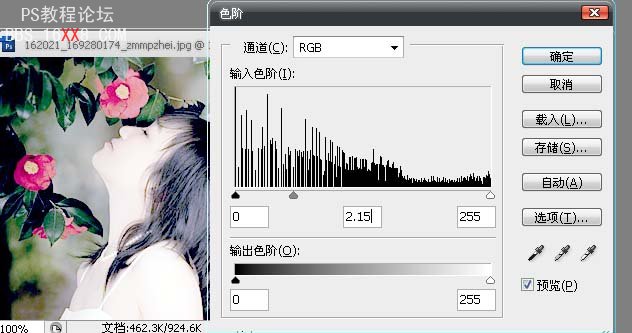
5、图像——调整——色彩平衡,设置如下

6、图像-调整-色相/饱和度(Ctrl+U),设置如下:
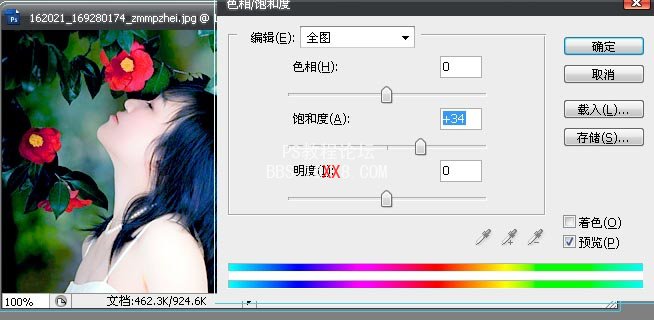
7、盖印可见图层(SHIFT+CRTL+E)选择通道面板,按住CTRL点RGB通道,载入选区,回到图层面板-滤镜-模糊-高斯模糊0.8,设置如下
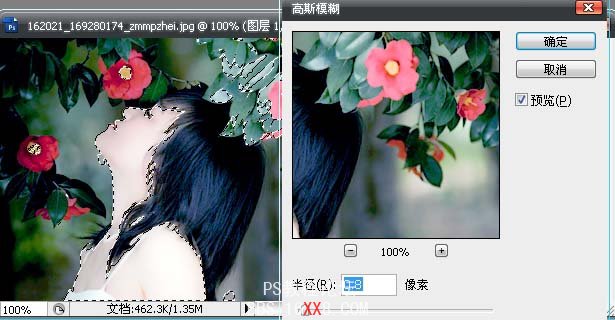
8、字效,打好字,添加自己喜欢的样式,排版。本倒用了动感模糊。
9、拖入素材1," 混合模式-叠加

10、拖入素材2,混合模式,变亮,描边,完成,最终效果如下

学习 · 提示
相关教程
关注大神微博加入>>
网友求助,请回答!







